Zwiększ częstotliwość synchronizacji aplikacji poczty Windows 10
Microsoft System Windows 10 / / March 17, 2020
Ostatnia aktualizacja dnia

Aplikacja poczty dla systemu Windows 10 znacznie się poprawiła w porównaniu z wersją systemu Windows 8.1, ale jedno irytacja polega na tym, że nie sprawdza nowej poczty tak często, jak niektórym z was się to podoba.
The Aplikacja poczty Windows 10 znacznie się poprawił w porównaniu z wersją systemu Windows 8.1, ale jedną irytacją jest to, że nie sprawdza nowej poczty tak często, jak niektórym z was może się spodobać. Na przykład dostaję powiadomienia e-mail na telefonie przed aplikacją Poczta. W rzeczywistości minie dużo czasu, zanim wiadomość pojawi się w aplikacji Mail na PC. Oto jak częściej synchronizować z kontami.
Synchronizacja poczty w systemie Windows 10
Możesz zmienić ustawienia synchronizacji dla poszczególnych kont. Jest to całkiem miłe w zależności od sposobu korzystania z kont. Możesz otrzymywać powiadomienia z niektórych kont szybciej niż inne.
Aby to zrobić, otwórz aplikację Poczta, kliknij Ustawienia (ikona koła zębatego), który znajduje się w lewym dolnym rogu aplikacji.
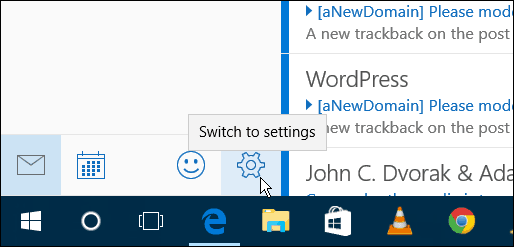
Następnie wybierz Konta z menu Ustawienia.
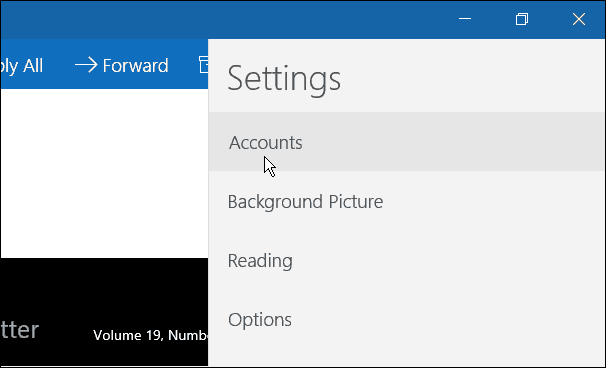
Teraz wybierz konto, dla którego chcesz zmienić ustawienia synchronizacji.
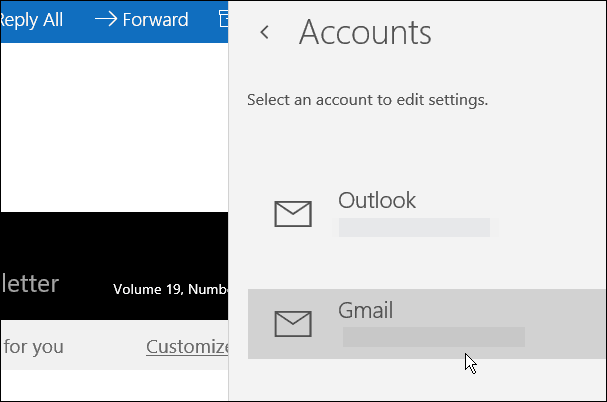
Wybierz Zmień ustawienia synchronizacji skrzynki pocztowej.
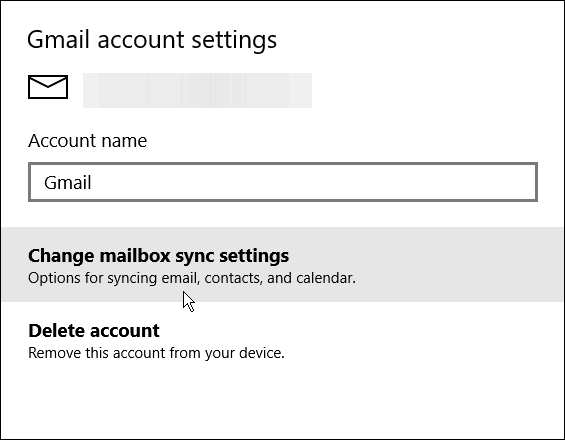
Kliknij listę rozwijaną dla opcji synchronizacji i wybierz, jak często aplikacja Poczta ma sprawdzać nowe wiadomości. Domyślnie jest ustawiony na na podstawie mojego użycia, ale jeśli jest to zajęte i ważne konto, możesz je wybrać w miarę dostarczania przedmiotów.
Pamiętaj, że oznacza to, że aplikacja będzie zawsze sprawdzać i może spowodować większe zużycie baterii na laptopie. Po prostu wybierz opcję, która będzie dla Ciebie najlepsza.
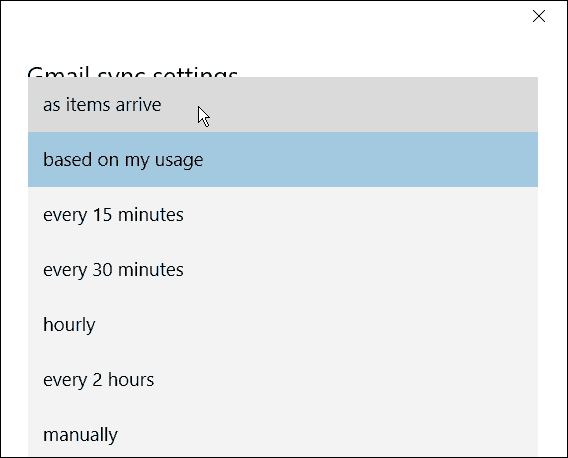
Gdy skonfigurujesz aplikację poczty i dostosujesz ją do swoich upodobań, możesz chcieć ustawić ją jako domyślną aplikację poczty e-mail. Zaufaj mi, jest znacznie lepszy od klęski, która była aplikacja poczty w systemie Windows 8.1.
Możesz dodać praktycznie dowolne konto e-mail do wybranej aplikacji Mail. Z pewnością duzi gracze, tacy jak Yahoo, Gmail i Outlook.com. Aby uzyskać więcej informacji na ten temat, przeczytaj nasz artykuł: Dodaj Gmaila i inne wiadomości e-mail do poczty i kalendarza systemu Windows 10.


